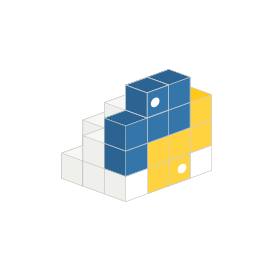
PyExcelerate
API Python cho Bảng tính Excel XLSX
Tạo, chỉnh sửa và chuyển đổi định dạng tệp Excel OOXML thông qua thư viện Python nguồn mở.
PyExcelerate cho phép các lập trình viên phần mềm đọc và ghi các tệp bảng tính Excel XLSX. Nó còn được gọi là thư viện viết Excel XLSX tăng tốc cho Python vì nó là tùy chọn nhanh nhất cho các giải pháp bảng tính Python. Nó tạo ra 10.000 hàng và 10 cột chỉ trong 0,17 giây.
PyExcelerate hỗ trợ ghi dữ liệu hàng loạt, ghi dữ liệu ô, chọn ô theo tên, hợp nhất ô, tạo kiểu ô, phạm vi tạo kiểu, tạo kiểu hàng, tạo kiểu cột, đặt chiều cao hàng và chiều rộng cột, v.v.
Bắt đầu với PyExcelerate
Trước hết, bạn cần cài đặt Python 2.6 trở lên trên hệ thống của mình. Sau khi đáp ứng các điều kiện tiên quyết, vui lòng sử dụng lệnh sau.
Lệnh PIP để cài đặt PyExcelerate
pip install pyexcelerateAPI Python để tạo và sửa đổi bảng tính
API PyExcelerate cho phép các nhà phát triển phần mềm tạo bảng tính XLSX tương thích với Excel từ các ứng dụng Python của riêng họ. Các nhà phát triển cũng có thể sửa đổi một trang tính hiện có; ghi dữ liệu vào ô, chọn ô theo tên, hợp nhất ô, định kiểu hàng hoặc ô, v.v.
Làm thế nào để viết dữ liệu di động qua Python
from datetime import datetime
from pyexcelerate import Workbook
wb = Workbook()
ws = wb.new_sheet("sheet name")
ws.set_cell_value(1, 1, 15) # a number
ws.set_cell_value(1, 2, 20)
ws.set_cell_value(1, 3, "=SUM(A1,B1)") # a formula
ws.set_cell_value(1, 4, datetime.now()) # a date
wb.save("output.xlsx")
Ghi dữ liệu hàng loạt vào một phạm vi
API PyExcelerate cung cấp cho nhà phát triển khả năng ghi dữ liệu hàng loạt vào một dải ô Excel. Đây là một tính năng quan trọng để thêm một lượng lớn dữ liệu trong thời gian ngắn hơn. API cũng cung cấp cho các nhà phát triển khả năng ghi trực tiếp dữ liệu vào các phạm vi, nhanh hơn so với việc ghi từng ô.
Viết dữ liệu số lượng lớn cho Rangevia thông qua Python
from pyexcelerate import Workbook
wb = Workbook()
ws = wb.new_sheet("test")
ws.range("B2", "C3").value = [[1, 2], [3, 4]]
wb.save("output.xlsx")
Tạo kiểu ô trong bảng tính Excel
Những phong cách rất quan trọng trong một nội dung cách sẽ xuất hiện trên màn hình và có thể được sử dụng để thay đổi dữ liệu của anh. Nguồn mở PyExcelerate API cho phép phong cách với màu sắc, phông chữ, lấp đầy và nhiều hơn nữa. Đôi khi các tế bào tạo mẫu gây ra không đáng kể bởi vì nó có thể tăng thời gian thực hiện.
Làm thế nào để phong cách các tế bào bảng thông qua Python API
from pyexcelerate import Workbook, Color
from datetime import datetime
wb = Workbook()
ws = wb.new_sheet("sheet name")
ws.set_cell_value(1, 1, 1)
ws.get_cell_style(1, 1).font.bold = True
ws.get_cell_style(1, 1).font.italic = True
ws.get_cell_style(1, 1).font.underline = True
ws.get_cell_style(1, 1).font.strikethrough = True
ws.get_cell_style(1, 1).fill.background = Color(0, 255, 0, 0)
ws.set_cell_value(1, 2, datetime.now())
ws.get_cell_style(1, 1).format.format = 'mm/dd/yy'
wb.save("output.xlsx")
